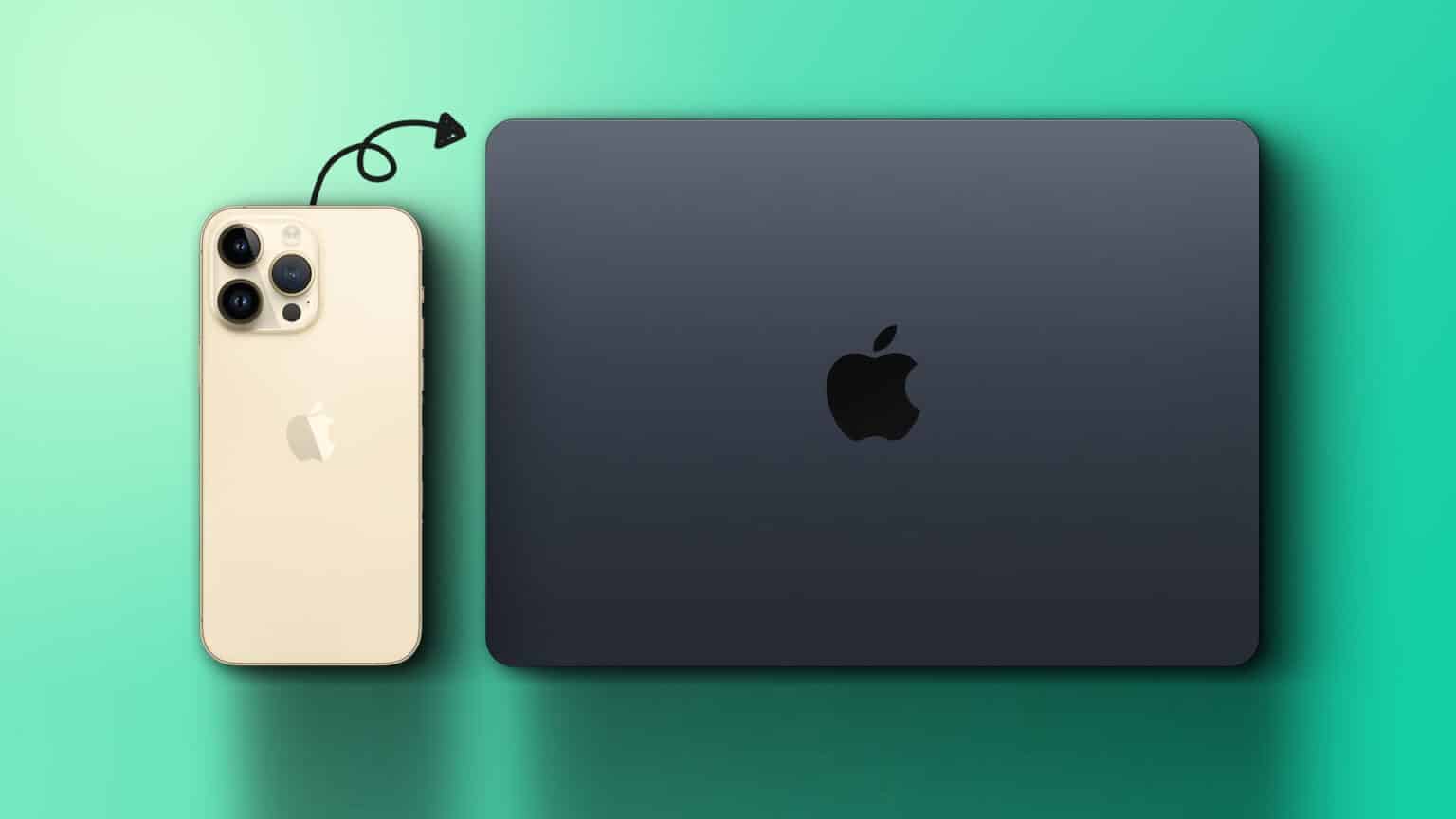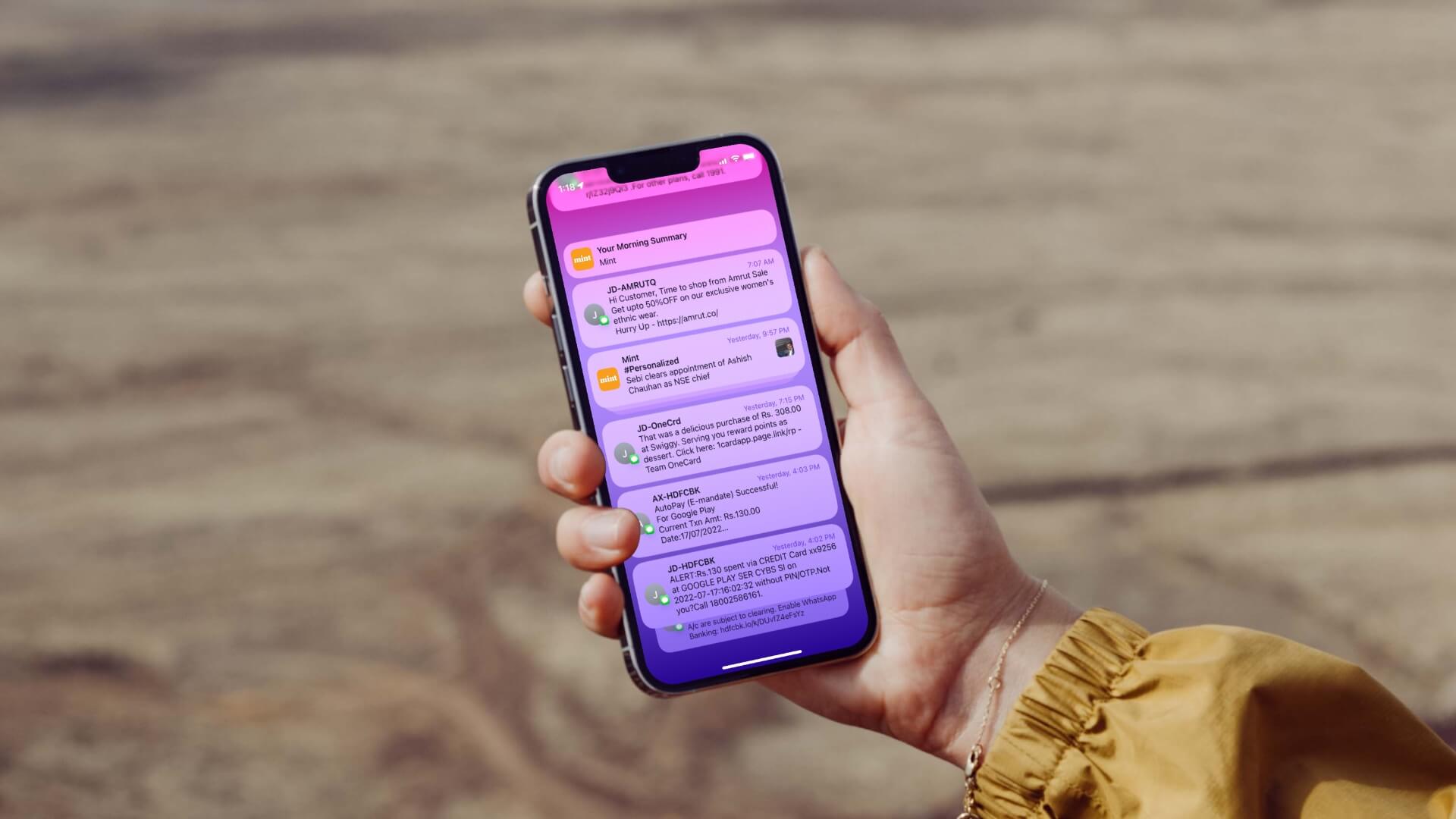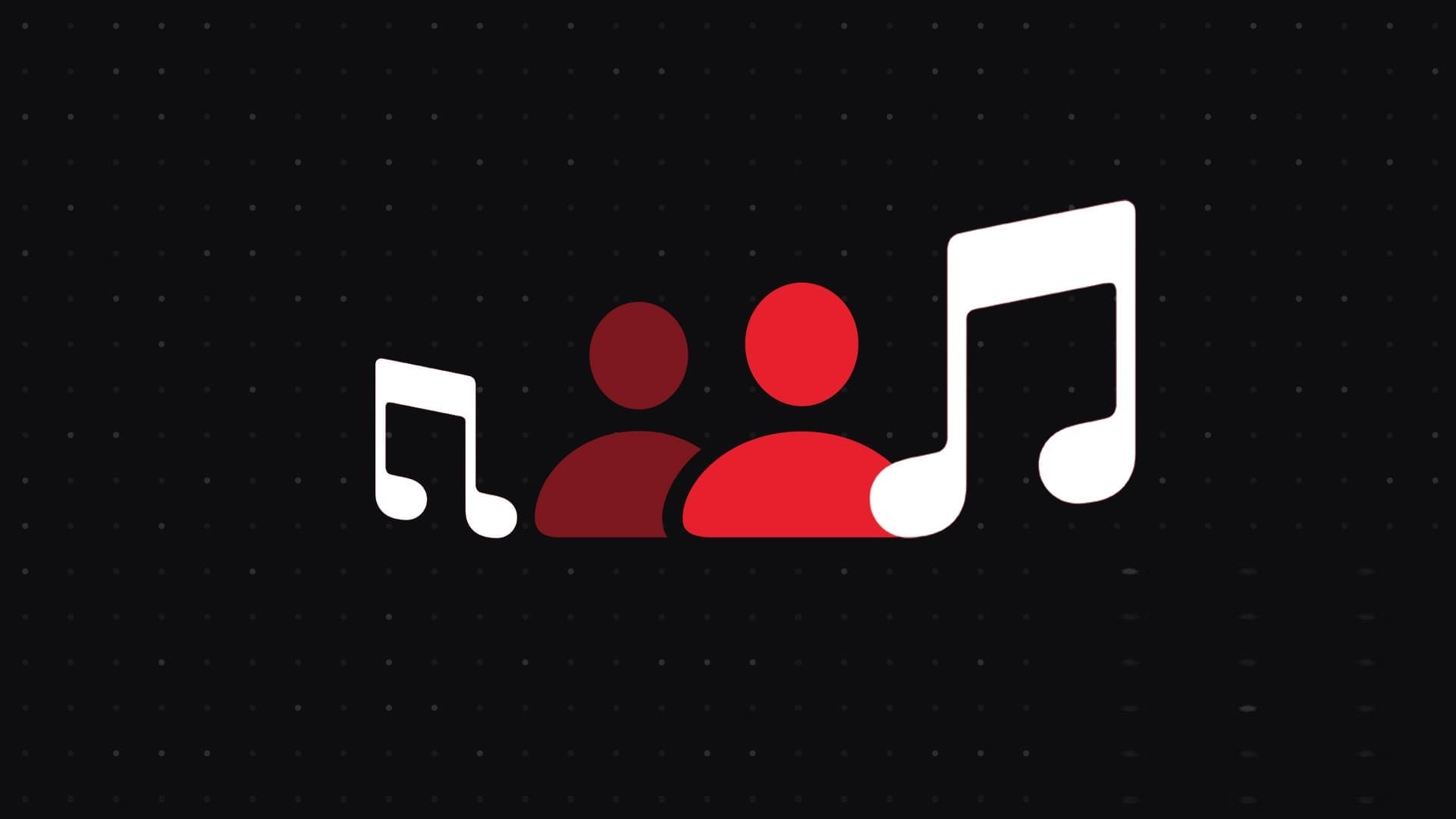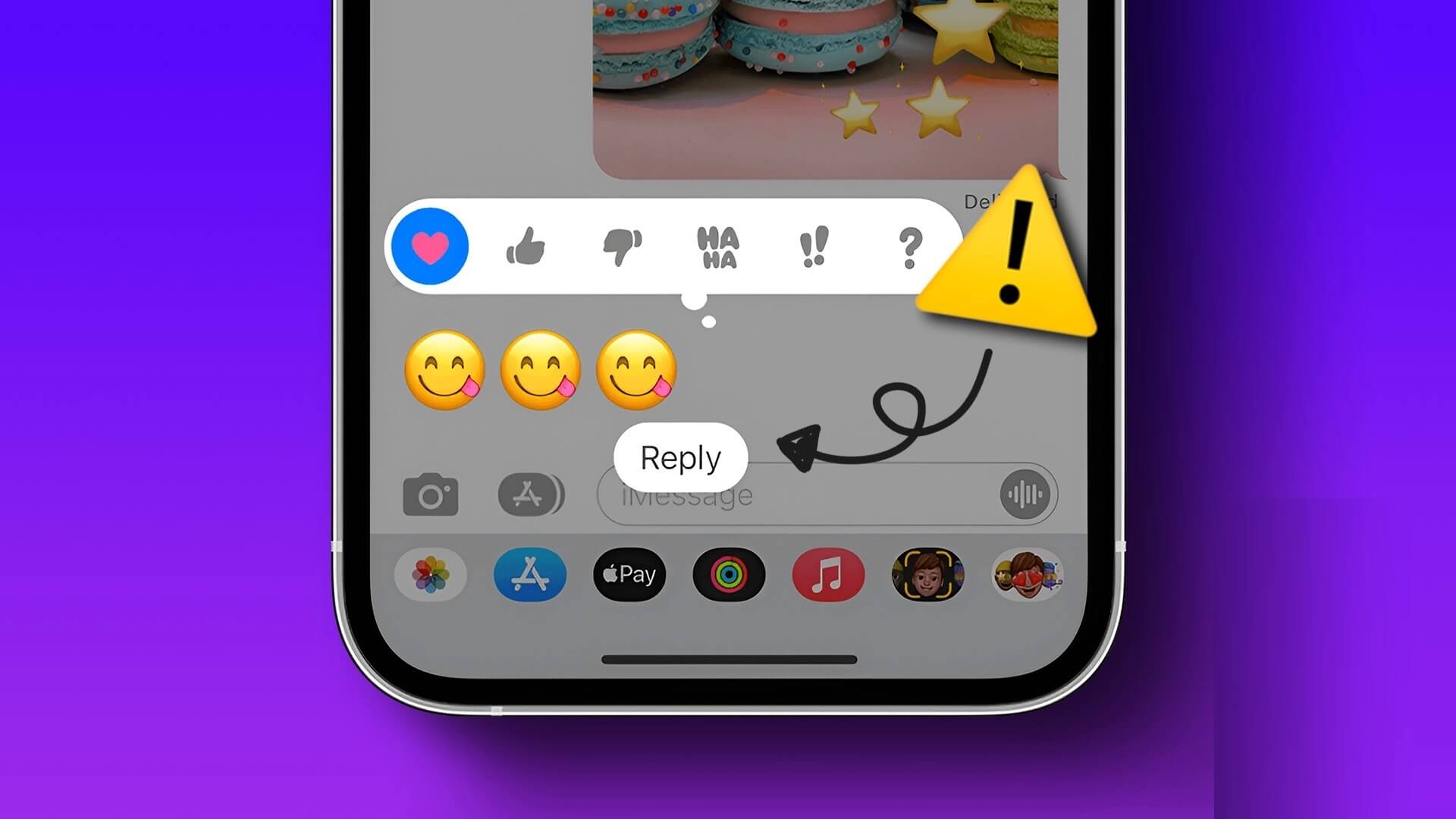I když zařízení Apple používáte celý život, může chvíli trvat, než si na rozhraní zvyknete Apple Watch. Pokud používáte Apple Watch ke cvičení, je nezbytné, abyste se s nimi seznámili, abyste mohli přesně zaznamenávat svou aktivitu. Po ukončení cvičení byste tedy měli cvičení ukončit, aby nebyla zaznamenána žádná nežádoucí aktivita. Zde je návod, jak pozastavit nebo ukončit cvičení na Apple Watch.

Chceme vám ukázat, jak pozastavit nebo ukončit cvičení na Apple Watch. Cvičení můžete ukončit ručně nebo použít připomenutí, které Apple Watch zobrazí, když zjistí, že jste skončili.
A co víc, vaše Apple Watch mohou automaticky pozastavit cvičení, když detekují nečinnost. Ukážeme vám vše, co potřebujete vědět o používání těchto funkcí. Začněme.
Jak pozastavit nebo ukončit cvičení na Apple Watch
Jak již bylo zmíněno, existují dva způsoby, jak ukončit cvičení na Apple Watch. Když Apple Watch zjistí nečinnost, zeptají se, zda chcete ukončit cvičení, a můžete klepnout „Dokonči cvičení“ .و „Přerušte cvičení“ a potvrďte svou akci.
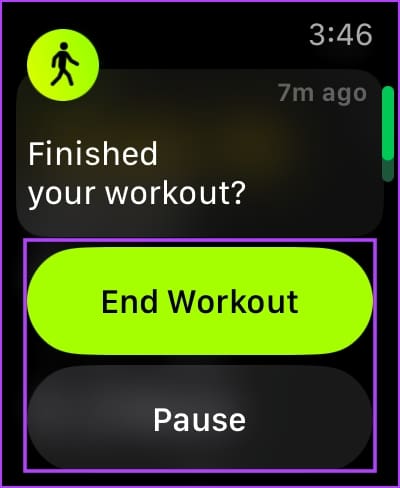
Případně přejeďte prstem doprava na cvičebním rozhraní a klepněte "Dokonči cvičení."
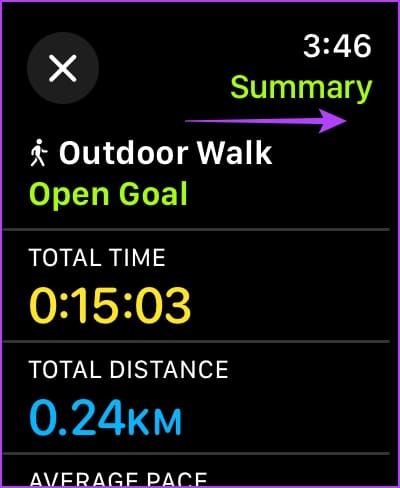
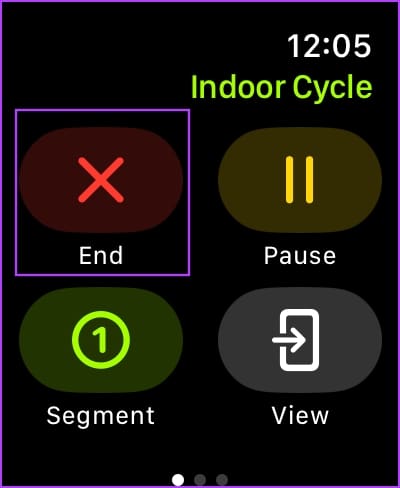
Můžete také kliknout Pozastavit cvičení a stiskněte tlačítko odvolání Jakmile budete připraveni začít znovu. Navíc můžete trénink pozastavit současným stisknutím bočního tlačítka a digitální korunky.
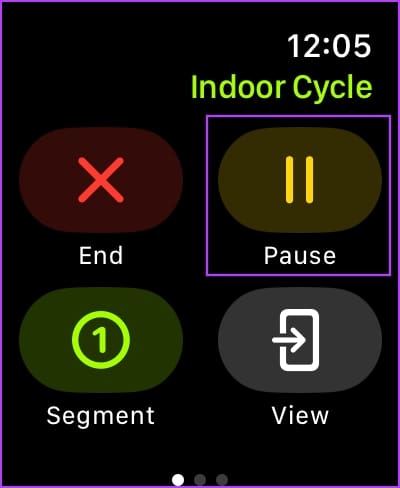
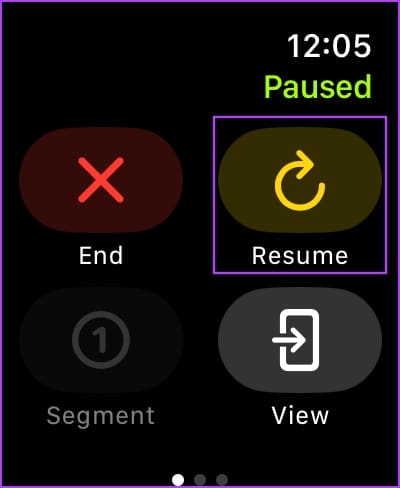
Pokud však nedostanete upomínku, když přestanete cvičit, zde je návod, jak zajistit, abyste ji dostávali neustále.
Jak zapnout Připomenutí konce tréninku na Apple Watch
Často zapomínáme stisknout tlačítko "konec" Cvičte, když jsme mimo posilovnu – ale naštěstí nám Apple Watch automaticky připomenou, že máme skončit, když zjistí nečinnost. Zde je návod, jak povolit End Workout Reminder na Apple Watch.
Poznámka: Toto připomenutí bude fungovat pouze u cvičení chůze, běhu a jízdy na kole.
Krok 1: Jedním stisknutím korunky odemknete Knihovna aplikací.
Krok 2: Otevřete aplikaci Nastavení. Klikněte na cvičení.
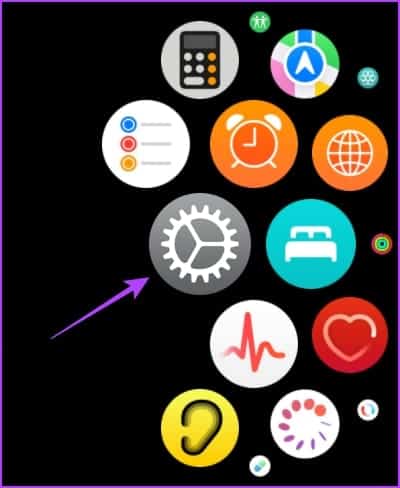
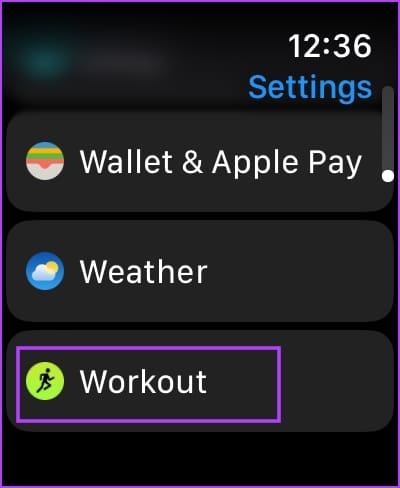
ةوة 3: Přejděte dolů a zapněte přepínač pro „Připomenutí, abyste dokončili cvičení“ na Apple Watch.
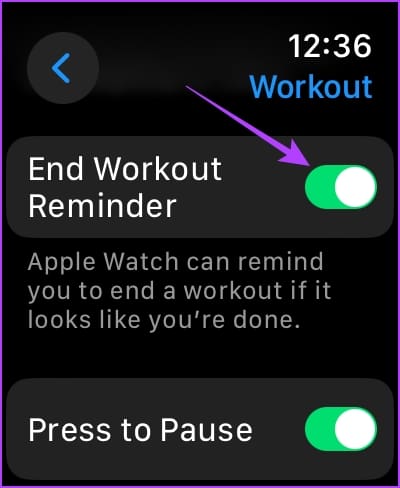
JAK UKONČIT NEBO PŘERUŠIT CVIČENÍ NA APPLE WATCH POMOCÍ IPHONE
S aktualizace watchOS 10, můžete na svém iPhonu přistupovat k řídicímu panelu cyklistického tréninku. Zobrazí se jako živá aktivita. Zde je návod, jak pozastavit nebo ukončit cvičení z živé aktivity:
Krok 1: Otevřeno Přímá činnost na vašem iPhone.
Krok 2: Klikněte na Šíp Směrem dolů.
ةوة 3: Lokalizovat Dokončete cvičení .و Přerušte cvičenía potvrďte svou akci.
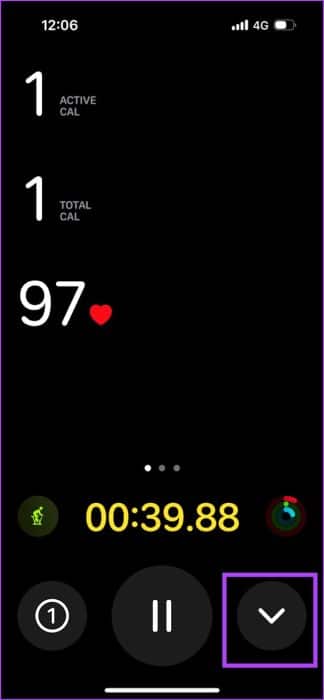
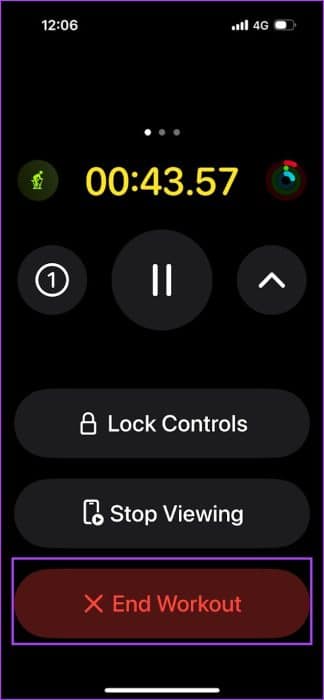
Dále se podívejme na možnost, která nám pomáhá automaticky pozastavit cvičení.
Jak povolit automatickou pauzu pro cvičení na Apple Watch
Apple Watch dokážou detekovat nečinnost a automaticky pozastavit vaše cvičení. Jakmile vaše Apple Watch detekují aktivitu, vaše cvičení bude pokračovat. Zde je návod, jak funkci povolit.
Poznámka: Funkce automatického pozastavení je k dispozici pouze pro venkovní cyklistické a běžecké tréninky.
Krok 1: Klikněte na digital Crown jednou k odemknutí Knihovna aplikací.
Krok 2: Otevřete aplikaci Nastavení a stiskněte cvičení.
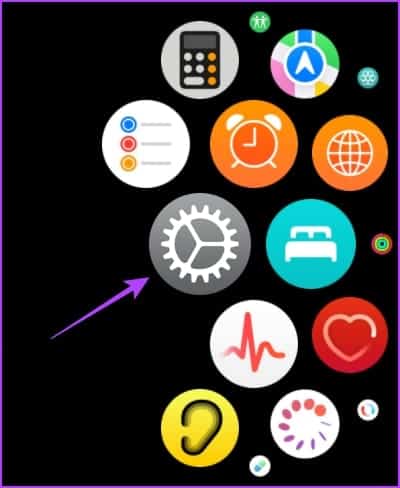
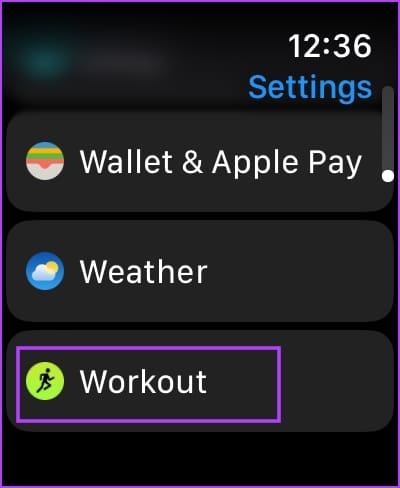
ةوة 3: Klikněte na Automatická pauza.
Krok 4: Zapněte přepínač pro automatickou pauzu. Ujistěte se, že jsou přepínače zapnuté pro běh a jízdu na kole venku.
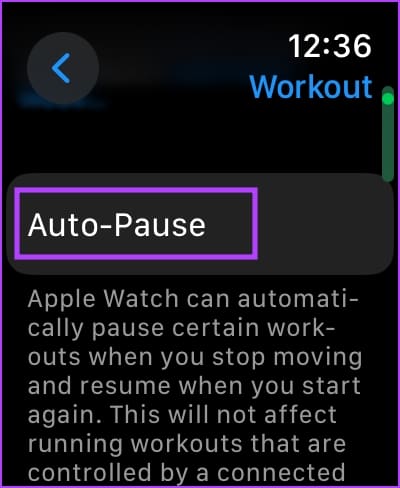
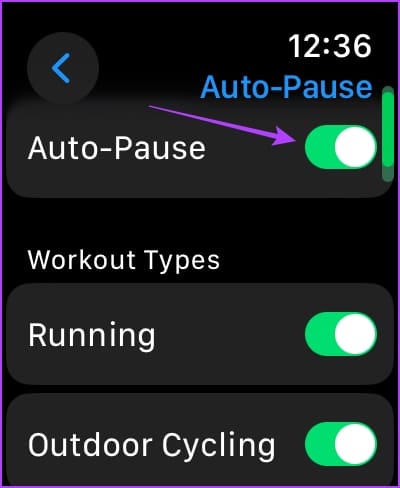
To vše jsou způsoby, jak pozastavit nebo ukončit cvičení na Apple Watch. Máte-li další otázky, podívejte se do sekce FAQ níže.
běžné otázky:
Q1. Mohou Apple Watch automaticky ukončit trénink?
Odpovědět: Ne, vaše Apple Watch vás mohou pouze vyzvat k dokončení cvičení, ale nemohou automaticky ukončit cvičení.
Q2. Jak dokončím cvičení na Apple Watch na svém iPhonu?
Odpovědět: Své cyklistické cvičení můžete ovládat na Apple Watch a dokončit ho na iPhonu. To je však k dispozici pouze na watchOS 10.
Q3. Mohou Apple Watch automaticky detekovat cvičení?
Odpovědět: Ano, Apple Watch dokážou automaticky detekovat chůzi, běh, plavání nebo cyklistiku.
Q4. Jak zobrazím své tréninky na Apple Watch?
Odpovědět: Na hodinkách Apple Watch můžete otevřít aplikaci Cvičení a zobrazit všechny zaznamenané tréninky.
Q5. Proč nemohu pozastavit cvičení stisknutím bočního tlačítka nebo korunky?
Odpovědět: Otevřete aplikaci Nastavení > Cvičení a zapněte přepínač „Stisknutím pozastavíte“ Chcete-li funkci aktivovat.
Dokončete cvičení včas
Kroužky na Apple Watch jsou skvělým způsobem, jak vizualizovat pokroky při vaší fyzické aktivitě, což byl jeden z hlavních důvodů, proč jsme si Apple Watch koupili. Dokončete proto cvičení včas a nedovolte, aby se do vaší aktivity zaznamenávaly další naměřené hodnoty!